新建主题表时,会有5个类型:物理主题、虚拟主题、根据数据表创建物理主题、引用主题和带表样的物理主题,下面我们将分别介绍它们的区别和创建方法。
1.2 虚拟主题
注意:虚拟主题的创建是以物理主题为基础的。
应用场景:1、可以制作美观的、指标来自于多个物理主题表的拖拽式OLAP(easyolap)
2、通过虚拟主题表可以定义较复杂、来自于多个物理主题的取数关系。报表模板直接取定义好的虚拟主题表指标:简化报表模板的制作和维护。
1.3 根据数据表创建物理主题
概念:我们最常说的主题应该就指的是根据数据库表创建物理主题,每个物理主题都会对应一张数据库表,考虑数据映射方案的情况下可能对应多张数据库表,它的结构和对应数据库表的结构应该是一一对应的,每个字段都应该在数据库表中有相同的字段。
应用场景:一般用于报表模板、QBE(示例查询)、OLAP(多维分析)的取数。可以通过新建物理主题,根据数据库表新建物理主题来创建它。
1.4 引用主题
1.5带表样的物理主题
2.各主题表的创建
2.1物理主题的创建
利用BI界面直接在数据库中建立一张表,表中字段设置与BI中设置相同。
管理员用户登录系统--->分析平台--->主题域--->主题集--->主题表—>右键菜单【新建主题表】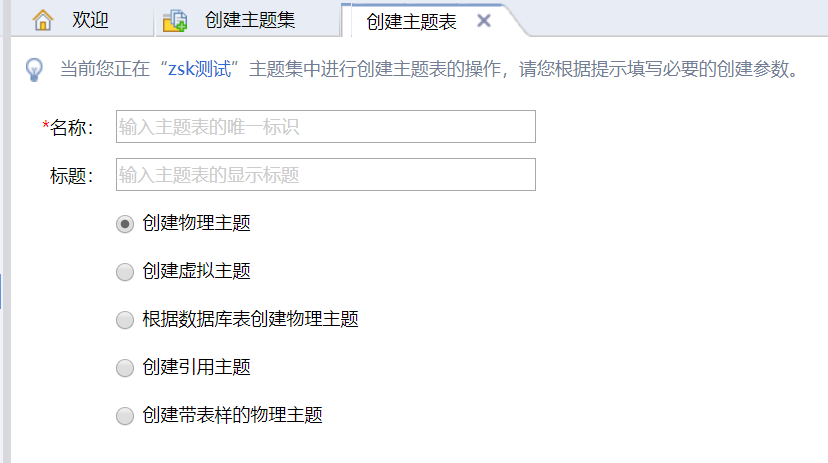
在上一步的图中界面,填写名称( 名称只能是字母、数字、下划线组合并且只能以字母或下划线开头。*必填)、标题,选择【物理主题】,点击【下一步】,便可双击“newrow”设置字段的名称、标题、类型等各种信息。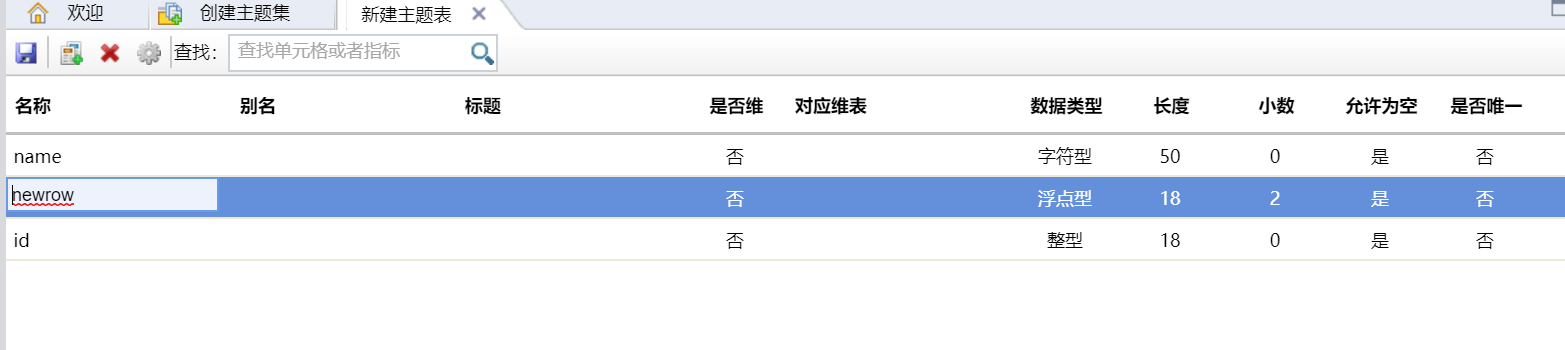
Step 3:
创建完成之后点击保存,数据库中就会存在一张和所建主题表名称相同的数据库表。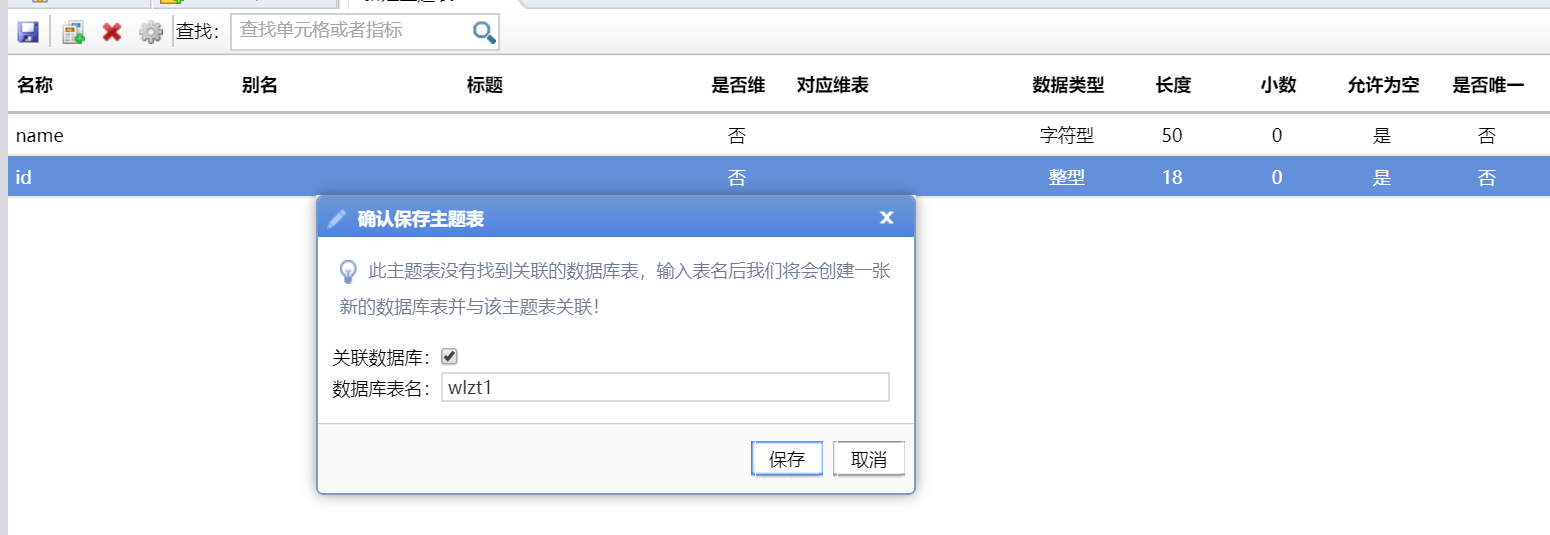
2.2根据数据库表创建的物理主题
想要分析数据库表中数据,新建一张和数据库表字段一一对应的主题表。例如数据库有一张事实表FACT_FANLI(返利网),要求根据该事实表,在平台上创建一张主题表。
同创建物理主题一样右键菜单【新建主题表】,选择【根据数据库表创建的物理主题】,就会在右侧工作区打开主题表创建向导,在向导的第一步设置主题表的名称和标题,并在下面的选项中选择"根据数据库表创建物理主题"。设置完成之后,点击"下一步"。
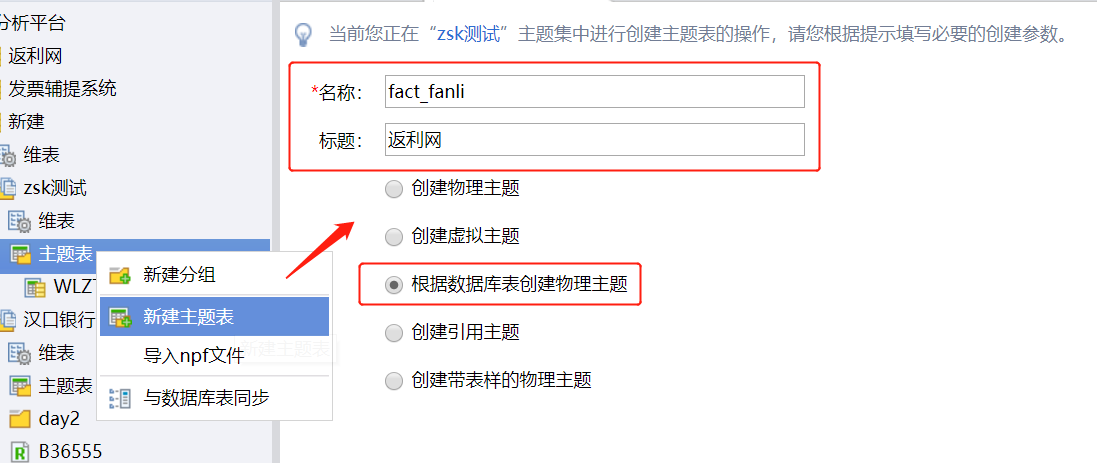
Step 2:设置主题表
选择该主题表创建对应的数据库连接池映射方案以及,以及这个连接池中对应的数据库表,根据需求,对应数据库表名为FACT_FANLI。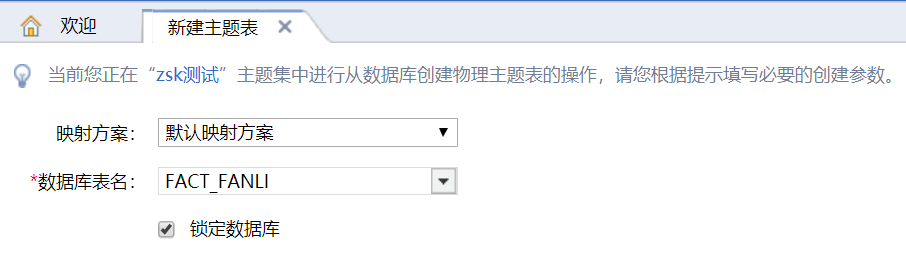
注意:锁定数据库的勾选项,如果打勾,表示数据库表锁定状态,前台对主题表增删字段,不会回写到数据库;反之,对主题表增删字段,将同步对后台数据库表的字段进行相应的增删!
一般情况下勾选【锁定数据库】,点击完成。
在主题表的编辑界面,可以定义主题表的字段别名和字段标题。只需要在相应的列上双击,就能输入相应的别名和标题。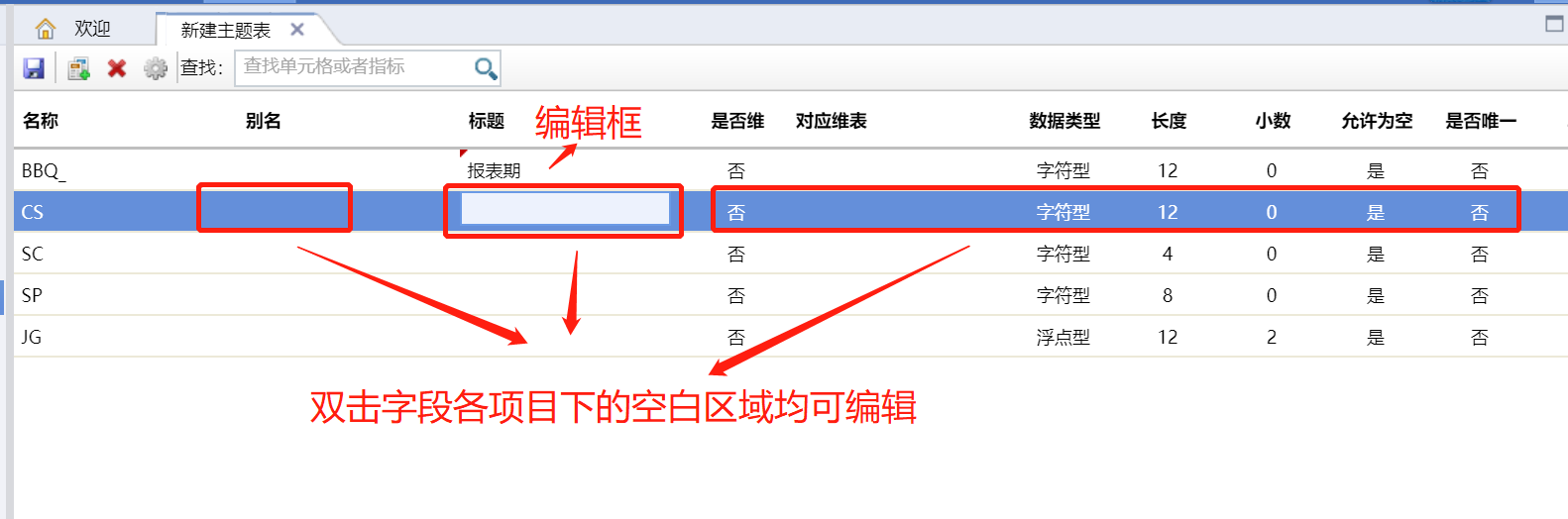
特别说明:
别名,如果数据库表的字段名不易理解,不便于前台的应用,那么可以定义字段别名,否则不需要定义别名。
标题,对字段进行文字描述,在建分析表时能够通过标题的含义,很容易找到所需字段;如果后台数据库表的字段定义备注信息,那么系统会自动读取备注信息的内容,作为字段标题,否则需要手动定义字段标题。
是否维:如果否,则字段不对应任何维表;如果是,字段会对应一个和字段内容相符的维表(可以使用系统维表,也可以使用自己创建的维表)
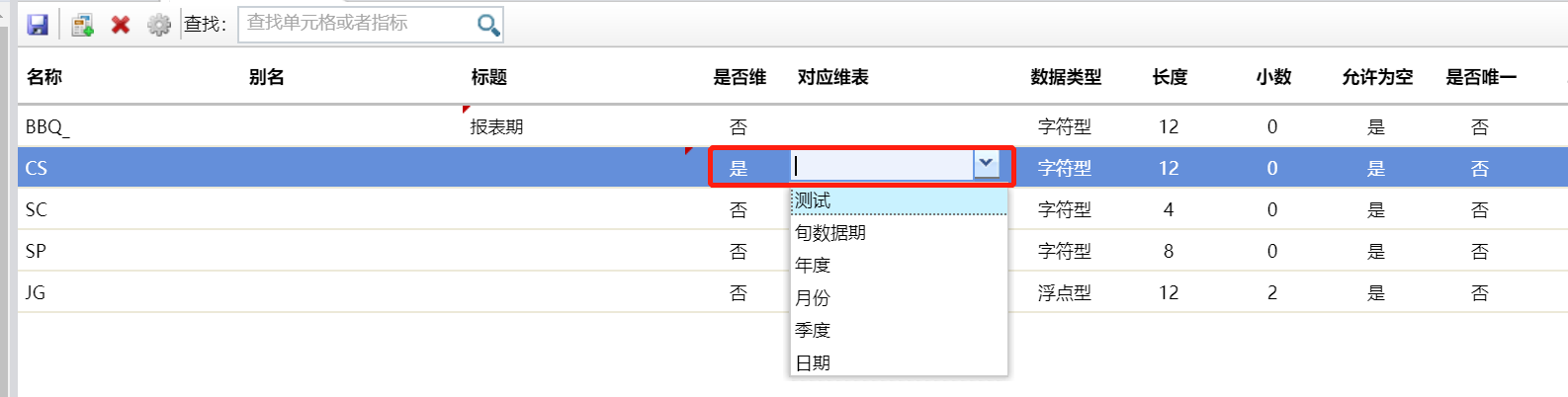
Step 4:主题表保存
编辑完成之后,点击左上角的"保存"按钮,系统就会弹出保存的对话框,确认"保存",系统就会在相应的主题表节点下,新增该主题表,如下图所示:
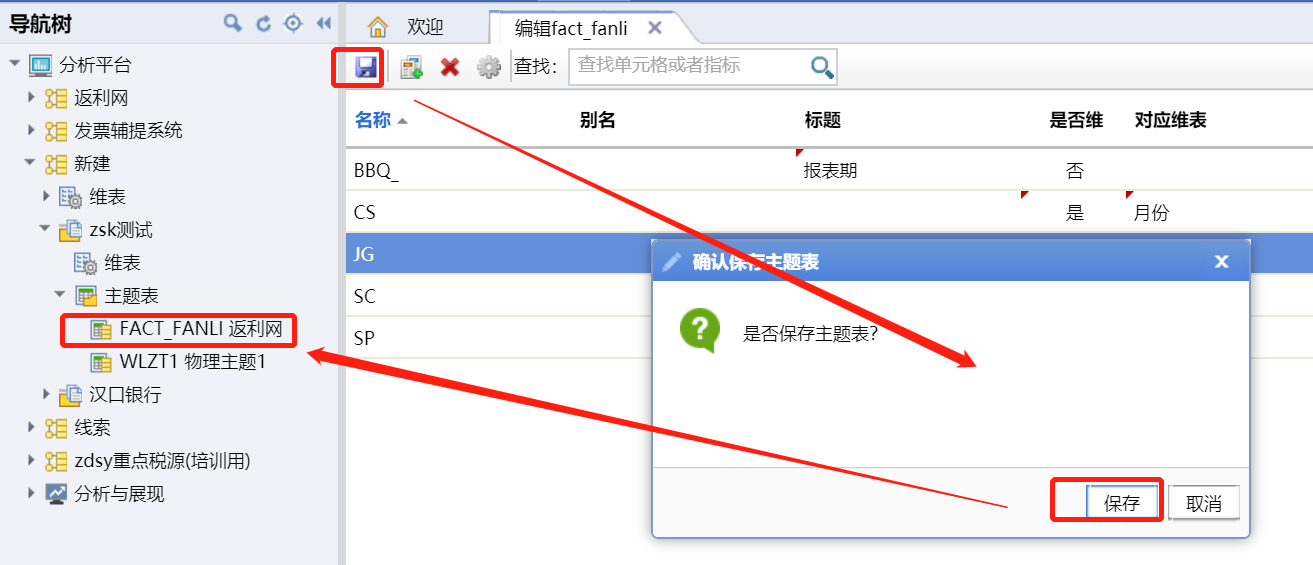
Step 5:主题表预览
主题表创建完毕,可以进行再次编辑和预览,主题表的预览形式有四种:列表/树形/xml/可视化。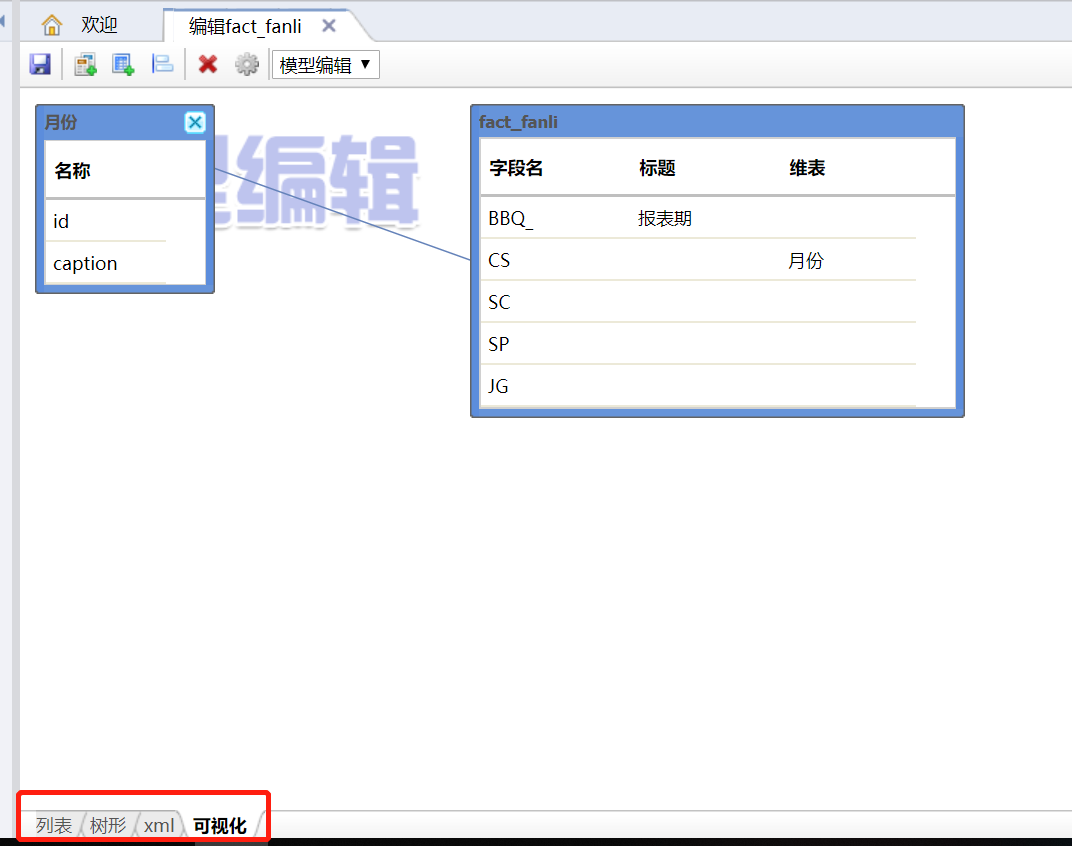
2.3 虚拟主题的创建
虚拟主题是将来自于不同主题表的指标和维度整合到一张主题表中,使用虚拟主题表我们可以方便的进行easyolap的操作。将不同主题表的指标和维度整合到一张虚拟主题表后,如果要对该虚拟主题的指标进行分析,必须与原主题表建立表关联关系,不然系统会报错误。
注意:虚拟主题表的创建,是建立在物理主题表基础上的。所以在创建虚拟主题表之前,必须已经存在相应的物理主题表。关于物理主题表的创建上述已介绍。
有两个主题表【信息表】和【税收表】,表结构如下图所示,两张表的关联字段是BBQ和USERID。
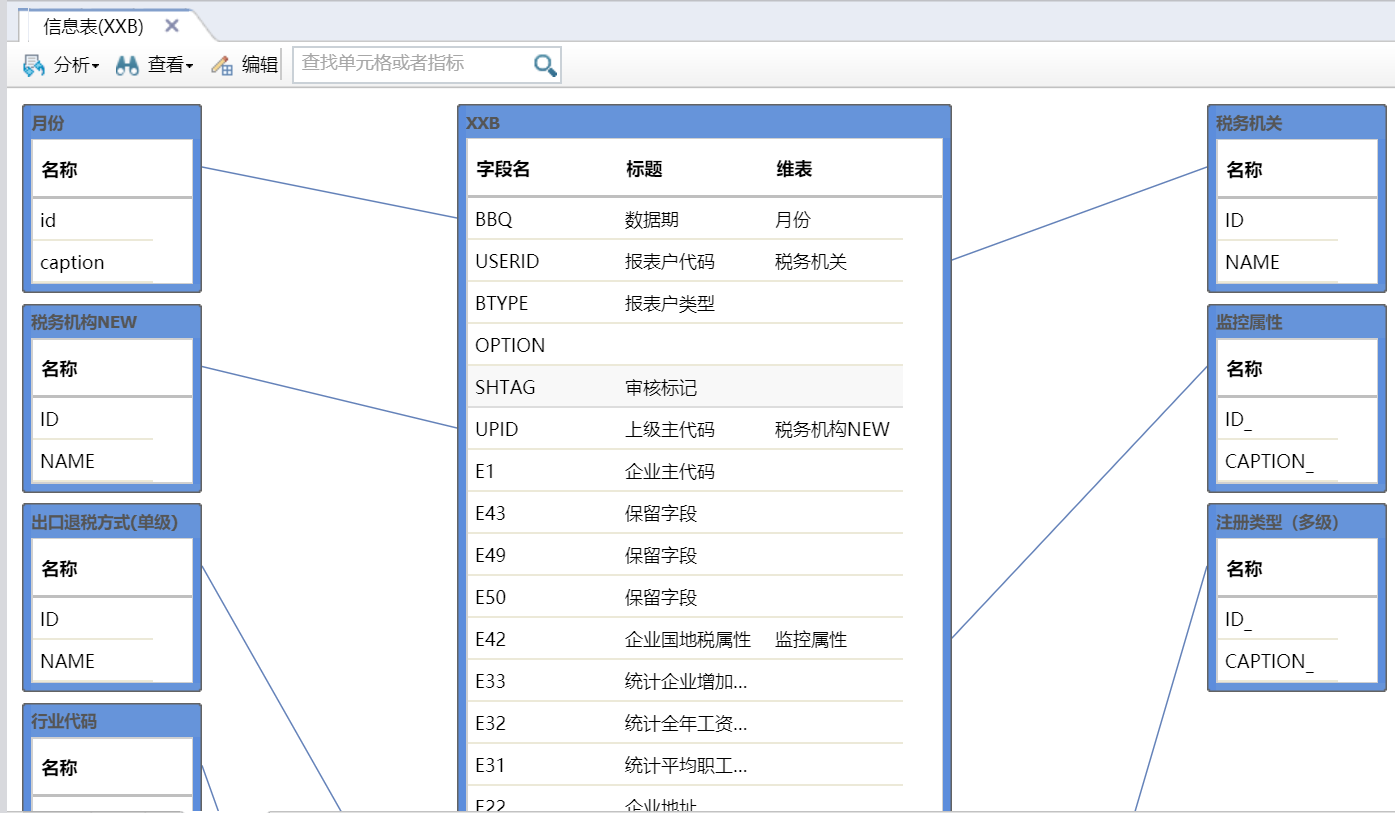
要求:根据以上两张主题表,以及关联字段,创建一张虚拟主题表(包含字段,详见下面表格),再根据该虚拟主题表,做一个简单的拖拽式分析,分析内容为:分析各个省份的总税收/总利润情况
easy _sslr 税收利润表 |
|
BBQ | 报表期 |
USERID | 机构id |
E60 | 总利润 |
E45 | 总税收 |
E3 | 行业类别 |
E4 | 企业类型 |
在导航树的【主题表】节点上,点击鼠标右键,选择右键菜单中的"新建主题表",就会在右侧工作区打开主题表创建向导,在向导的第一步设置虚拟主题表的名称和标题,并在下面主题的选项中选择"创建虚拟主题"。设置完成之后,点击"下一步"。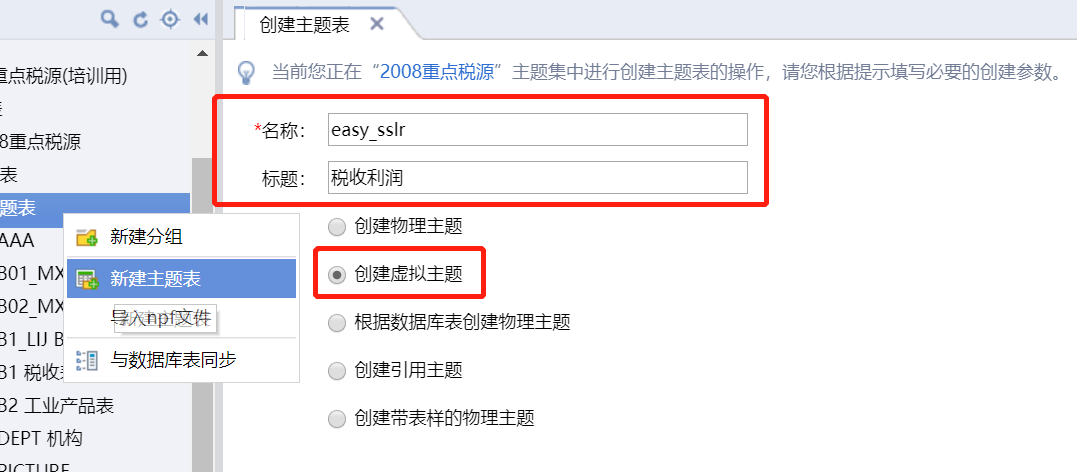
在刚生成的虚拟主题表中,选择树形显示,会默认存在一个空指标"newrow",在该指标上右键菜单里面,选择"成批拾取"。系统会在工作区的下方加载所有主题表(该虚拟主题所在的主题集下面的所有主题表),同时,会弹出成批拾取的对话框。如下图所示: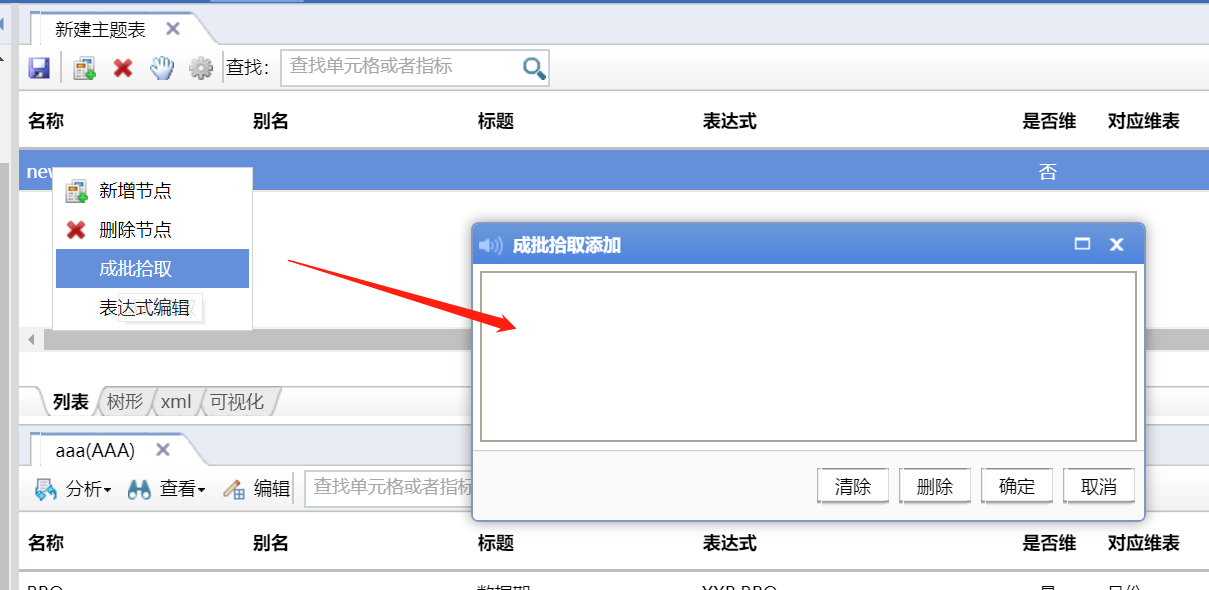
拾取的方式非常简单,在主题表标签,切换到目标主题表,直接鼠标左键,选择需要的指标,所有选择的指标都会自动添加到成批拾取的对话框。如果指标来自不同的主题,可以看到成批拾取对话框里面,指标是按照所在的主题表进行分组展示的。拾取完成之后,点击确定即可。

拾取完成之后,所有的指标都会自动添加到虚拟主题表中,"newrow"空指标可通过右键菜单中的"删除节点"进行删除;
每个拾取过来的指标,都有对应的表达式,从下图中可以明显看到,E45、E60字段是取自B1表,其他的字段都取自XXB表;
所有设置和内容确认完成之后点击"保存"按钮,系统就会在左侧导航树中自动创建该虚拟主题表了。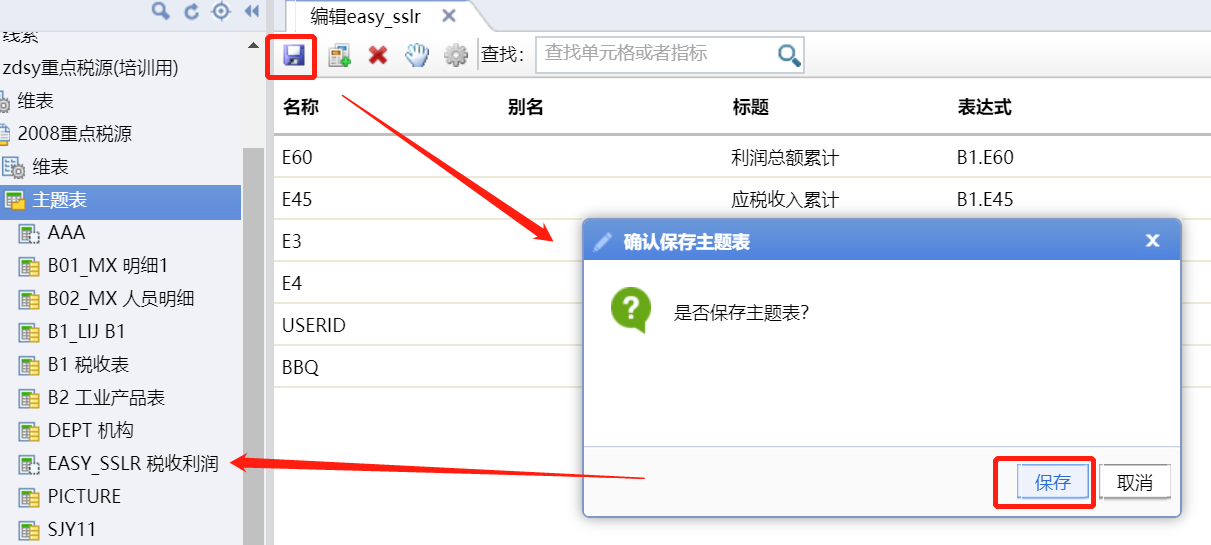
如果虚拟主题表的指标取自多个主题表,此时就需要定义两个主题表之间的关联关系。在需求描述中已经明确指出这两张表需要根据BBQ和USERID这两个字段进行关联。那么如何添加主题表的关联关系呢?
选择主题集的右键菜单中的"属性",在右侧工作区会打开所有主题集属性设置的内容,切换到"表关联关系"这个标签;
点击"添加关联关系",就会弹出关联关系定义框,定义的方法,将需要关联的两个主题表打勾,定义关联表达式,并且自定义关联关系的名称,确定之后,"保存"主题集属性。至此,虚拟主题就创建完毕。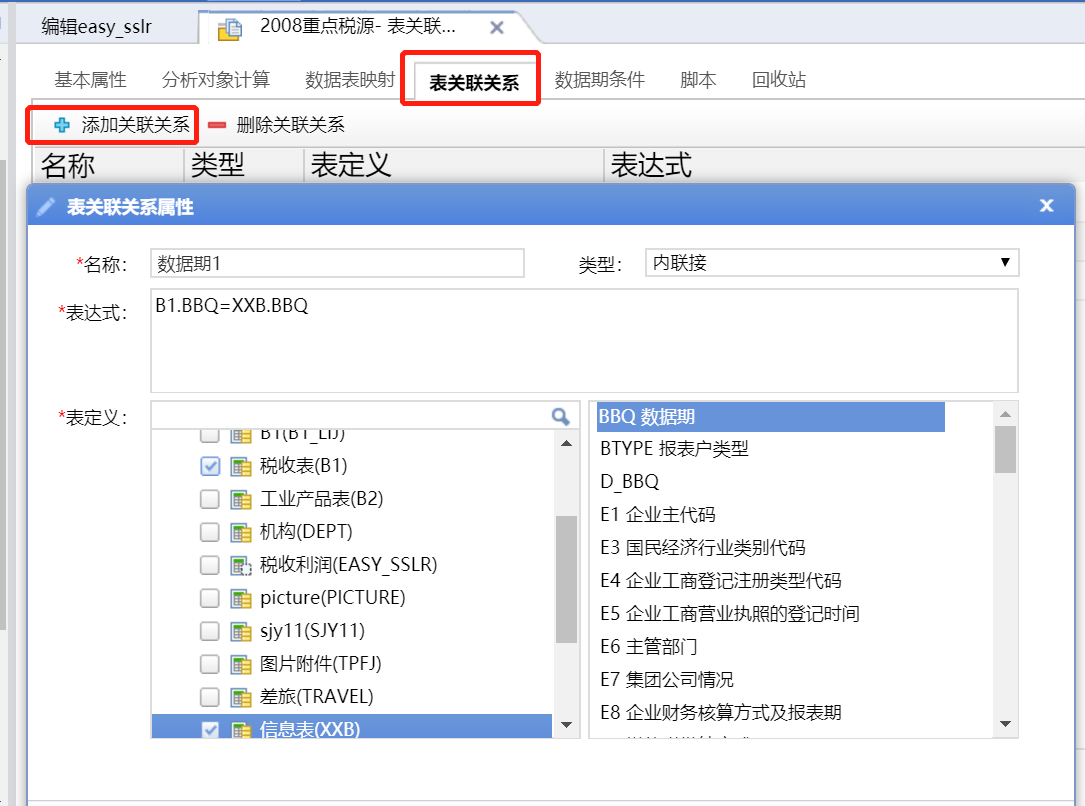
2.4 带表样的物理主题的创建
通过创建主题表,在数据库张同步建表,不过,该物理主题创建界面可以拥有表样,表样可以自己创建,也可以通过导入I的报表完成创建,达到快速将I中任务做成BI报表的需求。
右键菜单【新建主题表】,填写名称( 名称只能是字母、数字、下划线组合并且只能以字母或下划线开头。*必填)、标题,选择【创建带表样的物理主题】,点击【下一步】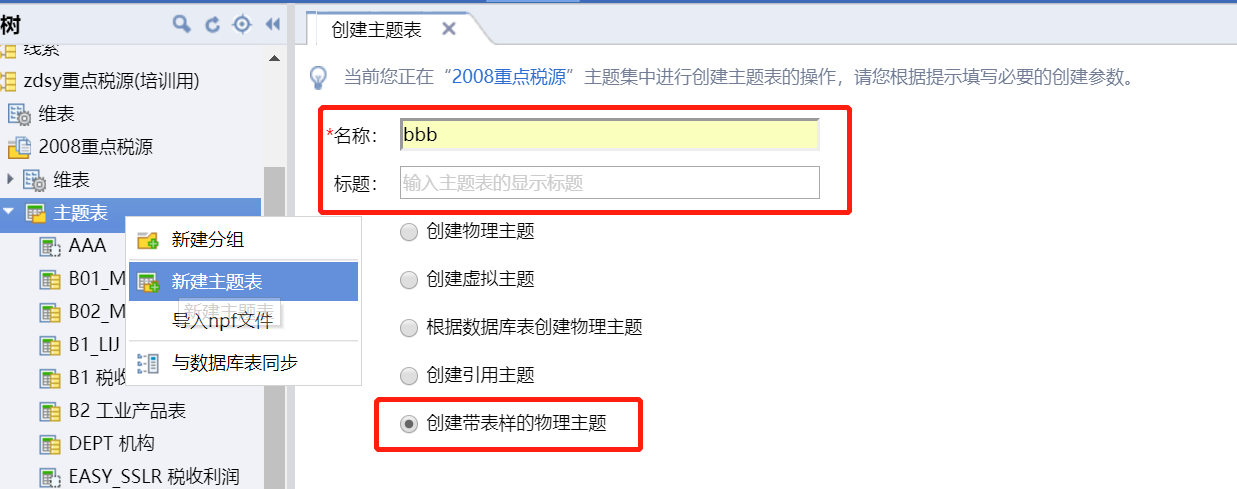
表格中用户名、密码为文字描述,鼠标选中的空白单元格属性如图,可以设置(字段名、别名、描述信息、对应维表等内容),可以根据需求,建立表样。
也可以通过导入的方式导入表样(格式支持*.npf,*.fact:npf为I任务中的报表(..\【任务文件夹】\_Reports\);.fact为已经建好的主题表),导入方式如下图
步骤1:点击左上角的图标-文件-装入本地文件
步骤2:选择要上传的文件
步骤3:点击确定装入文件
步骤4:导入成功,点击保存(导入后的主题表和导入的I的报表的表名相同)
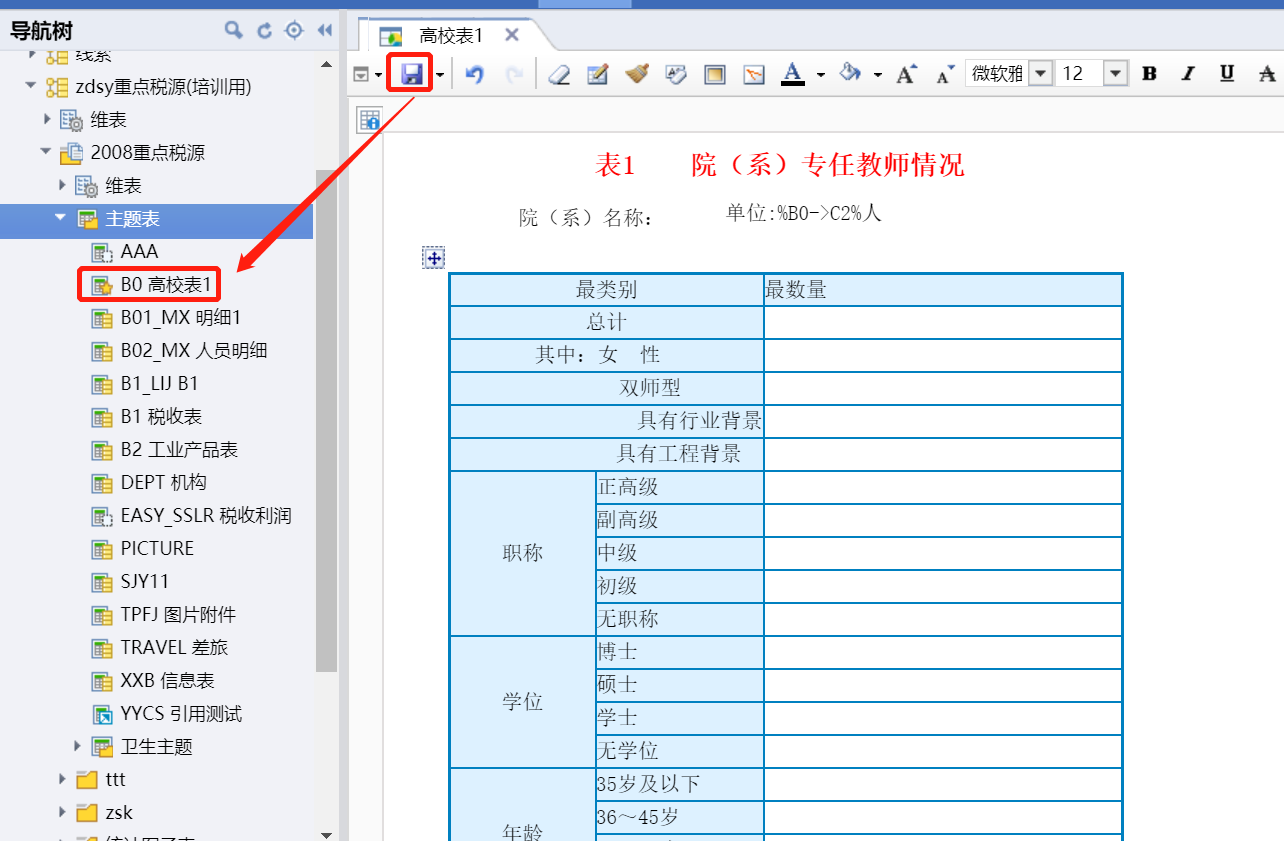
也可以通过主题集–>主题表右键菜单中【导入npf文件】方式批量导入(.zip格式压缩包)
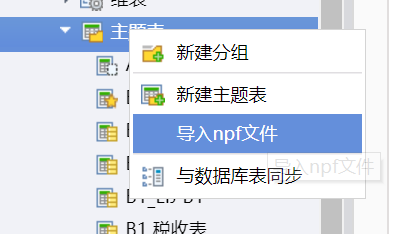
2.5 引用主题的创建
在亿信BI中还不能跨主题集取数,因此引用了引用主题概念。引用主题仅仅是对其它主题集下主题表的一个引用,没有自己的结构和数据,我们只是把它当做跨主题集取数的一个桥梁而已,最终取数还是来自于它所引用的主题表。
右键菜单【新建主题表】,填写名称( 名称只能是字母、数字、下划线组合并且只能以字母或下划线开头。*必填)、标题,选择【引用主题】,点击【下一步】
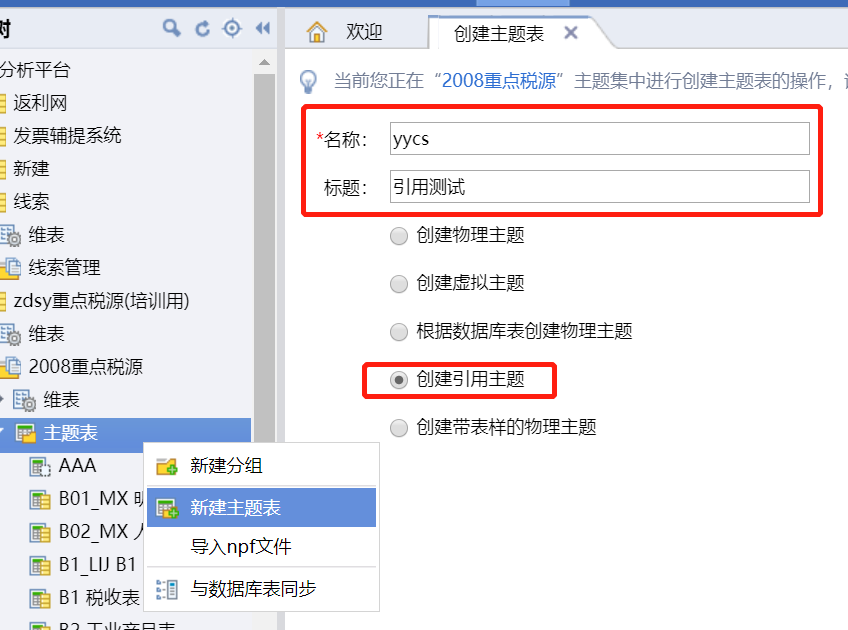
可以BI引用平台中其他主题域中主题表,点击完成。
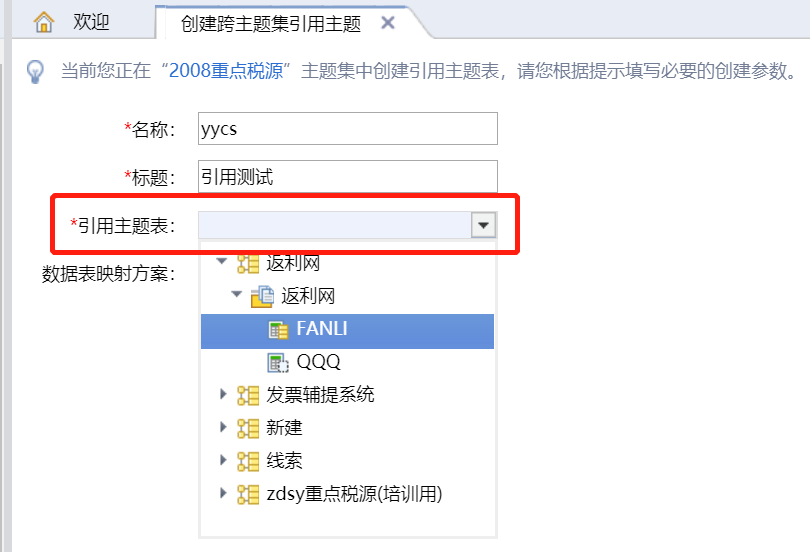
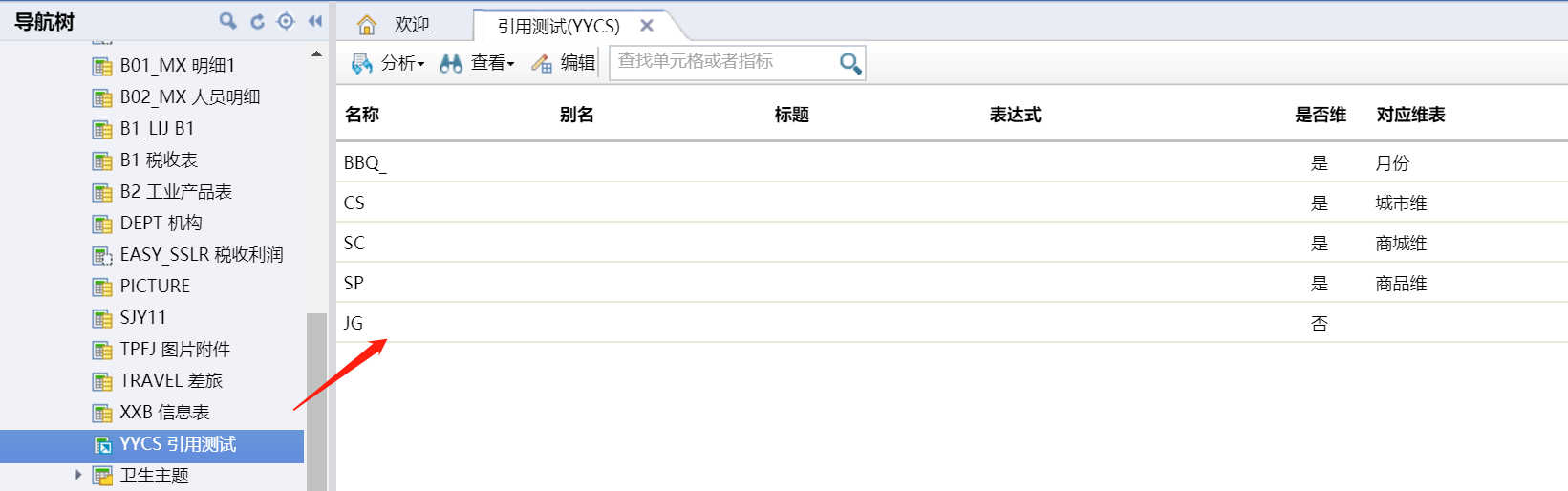
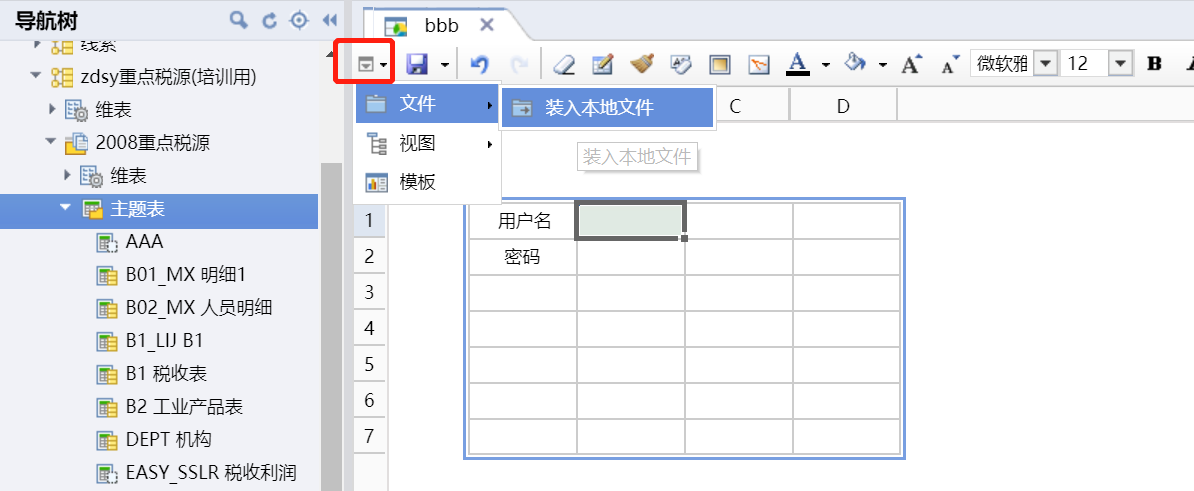

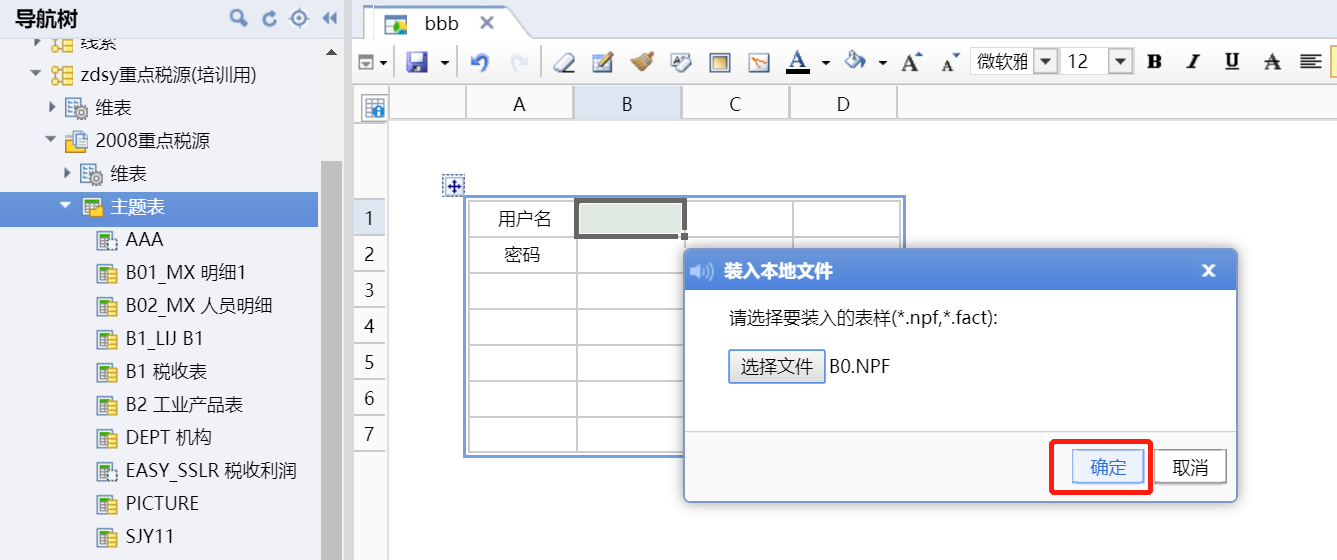


请先登录